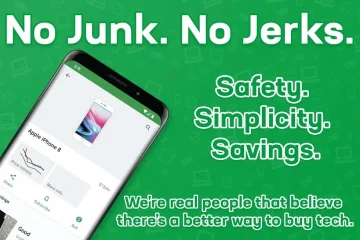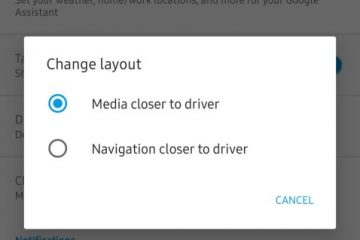Mabilis na magdagdag ng regular, IMAP, o POP3 mail account sa iyong iPhone.
Lahat tayo ay nagsasalamangka ng maraming email account sa mga araw na ito. Ang pagkakaroon ng iisang lugar para pamahalaan ang lahat ng iyong account ay isang pagpapala. Ang Mail app ay nag-aalok ng pagpipiliang iyon. Ang paggamit ng Mail app sa iba pang mga third-party na app upang pamahalaan ang iyong mga email account sa isang lugar ay napakadaling proseso.
Higit pa rito, ang Mail app ay pinakakapaki-pakinabang kapag gusto mo ring mag-configure ng IMAP o POP mail account sa iyong iOS device. Ang Mail app ay magagamit din sa ibang mga sitwasyon. Ipagpalagay na gumagamit ka rin ng macOS device o iPad. Kung ganoon, gagawing mas madali ng tampok na Continuity ng Apple ecosystem ang iyong buhay sa pamamagitan ng pagkuha ng anumang draft ng mail kung saan mo ito iniwan sa kabilang device nang walang anumang karagdagang setup.
Maaari kang mag-set up ng email account sa iyong iPhone alinman sa awtomatiko o manu-mano. Tingnan natin ang proseso para sa pareho.
Awtomatikong Magdagdag ng Mail Account
Kung gumagamit ka ng isa sa mga sikat na email provider tulad ng iCloud, Google, Yahoo, Microsoft Exchange, Outlook, o AOI, Ang pagdaragdag ng iyong mail account ay madali.
Maaari kang magdagdag ng email account sa iyong iPhone mula sa alinman sa Mga Setting o sa Mail app. Ang mga hakbang ay nananatiling magkapareho, maliban sa app kung saan mo sinimulan ang proseso.
Upang gumawa ng account mula sa Settings app, hanapin at i-tap ang’Mail’na opsyon mula sa pangunahing page ng Settings app.
Pagkatapos nito, i-tap ang opsyon na’Mga Account’para magpatuloy.
Susunod, i-tap ang opsyong’Add Account’.
Kung hindi, buksan ang’Mail’app mula sa alinman sa Home Screen o sa library ng app ng iyong device.
Pagkatapos noon, i-tap ang webmail provider para sa account na gusto mong idagdag. Ito ay maaaring magdala ng overlay na window sa iyong screen depende sa provider kung saan ka magpapatuloy.
Susunod, mag-log in lang gamit ang iyong mga kredensyal at handa ka nang umalis. Sundin ang mga tagubilin sa iyong screen upang makumpleto ang pag-setup. Kukunin ng Mail app ang lahat ng nakaraang email at lahat ng kagustuhan sa account. Tandaan kung masyadong malaki ang iyong inbox, maaaring tumagal ng ilang oras bago makuha ang lahat ng iyong email.
Maaari kang magdagdag ng maraming account hangga’t gusto mo sa Mail app sa pamamagitan ng pag-uulit sa mga tagubilin sa itaas para sa bawat account.
Manu-manong Magdagdag ng Mail Account
Kung hindi mo nakikita ang iyong email provider sa listahan sa itaas, maaari mo itong idagdag nang manu-mano ngunit kakailanganin mo ang mga setting ng email gaya ng IMAP o Impormasyon ng POP3 para sa iyong account.
Upang magdagdag ng IMAP/POP3 account sa Mail app, i-tap ang opsyong’Iba pa’kapag pumipili ng webmail provider.
Pagkatapos, i-tap ang opsyong’Magdagdag ng Mail Account’upang magpatuloy.
Pagkatapos nito, ilagay ang iyong mga kredensyal sa email sa trabaho kasama ang iyong pangalan sa kani-kanilang mga field at pindutin ang’Next’na buton upang magpatuloy. Hahanapin nito ang account at ilo-load ang mga field na kailangan mong punan.
Susubukan ang mail upang mahanap ang mga setting para sa iyong account. Kung ito ay matagumpay, ang iyong trabaho ay tapos na. Simpleng tapikin ang’Tapos na’para tapusin ang proseso ng pag-setup. Kung hindi, kailangan mong manu-manong ilagay ang mga setting.
Manu-manong pagpasok sa Mga Setting ng IMAP/POP3
Piliin ang opsyon para sa IMAP o POP batay sa mga setting ng iyong account. Kung hindi ka sigurado kung alin ang pipiliin, kakailanganin mong makipag-ugnayan sa iyong email provider. Pagkatapos, ipasok ang mga detalye ng’Papasok na mail server’at’Palabas na mail server’at i-tap ang’Next’na buton.
Kapag naipasok mo na ang lahat ng detalye, i-tap ang button na’I-save’. Kung tama ang lahat ng detalye, dapat magsimulang kunin ng Mail app ang mga email sa iyong inbox. Kung mali ang mga detalye, makakakita ka ng prompt na humihiling sa iyong i-edit ang mga ito.
Napakadaling magdagdag ng email account sa mail app. Ang pagdaragdag ng manu-manong mail account, sa kabilang banda, ay maaaring medyo nakakalito kung hindi mo pa ito nagawa noon. Gayunpaman, gamit ang gabay na ito, mabilis mo itong maidaragdag.